Le gros problème avec le scintillement est que pendant la prise de vue, vous ne trouverez pas de scintillement, mais juste après la prise de vue, lors de la révision des plans (postproduction), vous découvrirez des effets stroboscopiques indésirables dans vos vidéos. Cependant, le scintillement dans la vidéo toujours nous énervent, et puis nous cherchons une solution facile et rapide à supprimer le scintillement vidéo.
Dans cet article, nous allons découvrir différentes façons et solutions sur la réparation vidéo pour gérer le scintillement dans vos vidéos.
Partie 1. Que signifie le clignotement des vidéos ?
En général, la luminosité de chaque écran change continuellement. Le scintillement se produit lorsque la variation de la luminosité de la vidéo ou de l'écran est suffisamment longue pour être remarquée par les spectateurs.
Ce qui se passe, c'est que lorsque vous prenez une image avec votre caméra, la lumière fluorescente est à ce moment-là et tandis qu'à un autre moment elle est éteinte. Ce phénomène se poursuit lorsque vous filmez la vidéo, ce qui vous donne des résultats d'éclairage inégaux ou différents, même si les réglages de votre caméra restent les mêmes ou identiques.
Comprendre le concept de lumière
Pour comprendre en profondeur le concept de scintillement, plongeons dans son concept de lumière. En effet, le scintillement est une question de manque d'informations lumineuses (photons) capturées/enregistrées par l'appareil photo. Contrairement à la lumière naturelle du soleil, qui est constante, les lumières électroniques qui fonctionnent sur le courant alternatif peuvent provoquer un scintillement.
La fluctuation de puissance est suffisamment rapide pour ne pas être remarquée par l'œil humain. Par conséquent, les yeux humains observent les scintillements. De plus, le scintillement de la lumière dépend de la source de lumière, tout dépend de la lumière elle-même et des ampères qui l'alimentent.
Partie 2. Comment supprimer le scintillement vidéo sur un ordinateur ou un appareil photo ?
Comme nous l'avons vu plus haut, le scintillement des vidéos est l'un des problèmes les plus ennuyeux. Il donne à vos vidéos un aspect très peu professionnel. Il peut être causé par une mauvaise installation d'éclairage, des lampes fluorescentes ou des panneaux LED. Il peut également être dû à la source de la lumière et au nombre d'ampères qui alimentent l'ampoule.
Dans cette section, nous allons apprendre à supprimer le scintillement de vos vidéos sur un ordinateur ou une caméra.
Solution 1. Débarrassez-vous du scintillement vidéo avec Wondershare Repairit
Il est très probable que le problème soit dû à la source de la vidéo. Très souvent, votre clip d'origine est intact mais le problème vient de votre source de données vidéo. Si c'est le cas, vous devriez envisager d'utiliser des outils de réparation. Il existe plusieurs outils de réparation vidéo disponibles sur le marché qui vous permettront de résoudre votre problème de scintillement. Ainsi, vous devez opter pour la version bureau de Wondershare Repairit si la vidéo est supérieure à 200 Mo et si les formats vidéo sont plus de dix. Téléchargez-le sur votre ordinateur et lancez le processus de réparation.
Avant d'utiliser le logiciel, nous devons être bien conscients des avantages qu'il offre. Jetons donc un coup d'œil!
- L'utilisation est gratuite.
- Vous n'avez pas besoin de vous inscrire.
- Il s'agit d'un outil efficace car il répare les vidéos en quelques secondes.
- Il a la capacité de réparer une dizaine de vidéos à la suite.
- Il peut traiter trois formats vidéo.
- Vous pouvez compter sur ce logiciel pour vous protéger et vous sécuriser.
Il est utilisé pour partager des vidéos corrompues et ne pouvant pas être lues sur Windows et Mac. Les étapes à suivre pour réparer vos vidéos sous Windows sont les suivantes :
Étape 1 : Ajouter la vidéo corrompue
La première chose que vous devez faire est d'ajouter la vidéo corrompue sur la surface du logiciel. Pour ajouter les vidéos, cliquez sur la zone centrale de l'interface "Ajouter une vidéo et commencer la réparation", ou cliquez sur le bouton "Ajouter".
Après avoir ajouté la vidéo corrompue, l'interface affiche les informations de la vidéo corrompue comme le nom du fichier, la taille du fichier, la date de création, le chemin du fichier, l'opération.

Étape 2 : Réparation de la vidéo
Cliquez sur le bouton "Réparer", une fois la réparation terminée, une fenêtre s'ouvre. Elle vous indique de sauvegarder et de prévisualiser la vidéo réparée. Cliquez sur "OK" pour enregistrer la vidéo réparée.
Si la vidéo est gravement corrompue, choisissez la réparation avancée.

Réparation avancée - ajouter un exemple de vidéo
Cliquez sur l'icône du dossier et ajoutez un échantillon de vidéo pour le réparer. "Un fichier échantillon est un fichier valide créé avec le même périphérique et le même format que la vidéo corrompue." Cette boîte apparaît à l'écran.

fichiers corrompus
Étape 3 : Sauvegarder la vidéo
Cliquez sur le bouton "Enregistrer", une invite d'interface vous sera présentée. "Sélectionnez un chemin pour enregistrer les fichiers récupérés. Veuillez ne pas enregistrer les fichiers dans le chemin où vous les avez perdus."

Par conséquent, nous devons garder nos options ouvertes et passer à l'outil de réparation de vidéo. Wondershare Repairit Online répare gratuitement vos vidéos et les rend parfaitement opérationnelles.
Étape 1 : Parcourir la vidéo endommagée
Le logiciel ne demande qu'une seule chose. Il suffit d'insérer la vidéo dans le bouton (+) et d'attendre quelques secondes que le téléchargement se termine.

Étape 2 : Processus de réparation
Une fois la vidéo téléchargée avec succès, l'outil de réparation en ligne utilise la liberté et lance le processus de réparation automatiquement sans perdre une seule seconde.
Étape 3 : Sauvegarde et réparation des vidéos suivantes
Dans un petit intervalle, la vidéo est réparée. Vous pouvez la prévisualiser, puis l'enregistrer. Le logiciel vous propose également de réparer la vidéo suivante à partir de votre système, promettant ainsi efficacité et efficience.

Wondershare Repairit Online Website et Wondershare Repairit pour le bureau Version sont tous deux des logiciels prometteurs, et leur utilisation dépend de la nature de la vidéo corrompue. Par conséquent, avant de choisir l'un ou l'autre d'entre eux, gardez à l'esprit le format, la longueur et la taille de la vidéo ciblée. Si votre vidéo utilise trois formats comme MOV, 3GP et MP4, choisissez la version en ligne et débarrassez-vous des vidéos corrompues en quelques secondes.
Solution 2. Paramètres de l'appareil photo que vous devez garder à l'esprit
Le réglage de votre caméra dépend principalement de la région dans laquelle vous vous trouvez. En Europe, la fréquence d'images recommandée est de 50 ips, tandis qu'en Amérique du Nord, la fréquence d'images standard est de 60 ips. Vous devez régler votre vitesse d'obturation en fonction de la fréquence d'images. Plus la vitesse d'obturation est rapide, plus le scintillement est important. Par exemple, si vous avez réglé votre vitesse d'obturation à 1/200 ou plus, vous risquez de rencontrer un scintillement, qui peut être plus ou moins important selon que vous augmentez ou diminuez la vitesse.
1. Fréquence d'images vidéo
La fréquence d'images dans une vidéo détermine dans une grande mesure la qualité d'images vidéo. Vous êtes disponible de modifier les paramètres de la fréquence avec un outil du montage vidéo qui convient à la fréquence d'une vidéo souhaitée. S'il y a un problème de scintillement vidéo, nous vous recommandons de résoudre l'incompatibilité de la fréquence.
2. Vitesse d'obturation
Une autre méthode à contrôler la fréquence d'images vidéo est de contrôler la vitesse d'obturation de votre caméra.
3. Ouverture plus élevée
Parfois, le scintillement provient de la prise de photo dans un environnement bien brillant. Si on élève l'ouverture de photographie, il est plus facile d'empécher le scintillement et la surexposition.
Solution 3. Utilisez des plugins dans votre logiciel de montage vidéo
Les plugins sont assez faciles à utiliser et vous pouvez suivre les instructions fournies avec eux pour éliminer le problème de scintillement de vos vidéos. Ils sont disponibles en versions payantes et gratuites. Ils sont principalement compatibles avec vos logiciels de montage vidéo tels que Premiere Pro, Final Cut Pro, Avid, Resolve et Vegas.
Adobe Premiere Pro:
Premiere Pro vous propose une autre option de plugin que le filtre intégré pour vous résoudre le souci sur le scintillement vidéo.
Étape 1. Ajoutez le plugin Flicker Free sur votre appareil.
Étape 2. Ouvrez Adobe Premiere Pro > Windows > Effets pour choisir ce plugin.
Étape 3. Appuyez sur les 3 points de menu en cliquant sur Importer les préréglages.
Étape 4. Après avoir choisi ce plugin, faites-le glisser dans la chronologie de votre vidéo scintillante.
Étape 5. Ajustez les paramètres pour le meilleur effet dont vous avez besoin.
Solution 4. Supprimez le scintillement de vidéo avec un filtre d'Adobe Premiere Pro
En tant qu'un outil professionnel sur le montage vidéo, Adobe Premiere Pro est en mesure de résoudre le problème du scintillement vidéo. Avec son filtre anti-scintillement, vous pouvez effectuer la suppression du scintillement vidéo facilement. Si vous souhaitez améliorer la qualité de votre vidéo, Adobe Première est également un outil profondément efficace.
Étape 1. Démarrez Adobe Première Pro sur votre appareil.
Étape 2. Ouvrez Fichier et Importer pour sélectionner les vidéo avec scintillement à réparer.
Étape 3. Allez dans l'onglet Effets vidéo.
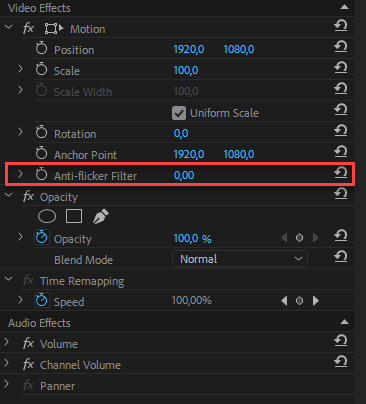
Étape 4. Cliquez sur le filtre anti-scintillement.
Étape 5. Configurez les paramètres pour contrôler l'effet d'anti-scintillement.
Solution 5. Améliorez la condition de lumières
Le scintillement vidéo est aussi un problème de lumières. La photographie avec des lumières bien fortes peut causer le scintillement dans la vidéo. Contrôler correctement la lumière pendant la photographie réduit bien les efforts pour supprimer le scintillement vidéo. Voici des conseils pour éviter le scintillement dans la vidéo.
- Gardez une condition stable des lumières. Avec l'alimentation CC, vous pouvez prendre moins de risque sur l'images chaotiques.
- La lumière LED favorise l'élimination du scintillement vidéo.
- Selon la vitesse de vidéo, il faut choisir assez de lumières.
Partie 3. Comment réparer le scintillement des vidéos sur un téléphone ?
Avec l'arrivée sur le marché de nouveaux téléphones plus performants, les gens les utilisent au lieu d'acheter des caméras coûteuses. Bien sûr, les téléphones ne sont pas des caméras vidéo de haute qualité, mais ils fournissent tout de même des vidéos de très haute qualité. Voyons les étapes à suivre pour éliminer le scintillement de votre iPhone.
Solution 1 : Désactiver le mode portrait
Les iPhones sont très connus pour leurs appareils photo. Aujourd'hui, ils sont généralement équipés de deux appareils photo. L'un est un objectif grand angle et l'autre un téléobjectif. Alors que les objectifs grand angle offrent une ouverture généreuse, les téléobjectifs ne sont pas très performants dans l'obscurité.
Il est conseillé de désactiver le mode portrait car ce mode nécessite que les deux objectifs fonctionnent simultanément. En le désactivant, vous réduirez le facteur de scintillement du capteur lors de la mise au point sur votre sujet.
Solution 2 : Remplacer vos lampes à DEL
Les lumières sont les principales causes du scintillement de vos vidéos, que vous les lisiez sur votre téléphone ou votre PC. Essayez de changer votre éclairage et remplacez les lampes LED de mauvaise qualité de votre installation. La caméra capte les changements rapides de luminosité que nous ne pouvons pas voir avec notre vision normale. C'est pourquoi vous devez contrôler votre éclairage.

Solution 3 : Redémarrer durablement votre iPhone
Essayez de redémarrer votre téléphone ou de forcer le redémarrage de votre téléphone, si vous voulez. Ce n'est pas garanti, mais cela pourrait résoudre votre problème de scintillement. Pour redémarrer de force votre téléphone, maintenez enfoncés les boutons de veille et d'accueil et attendez que le logo Apple s'affiche à l'écran.
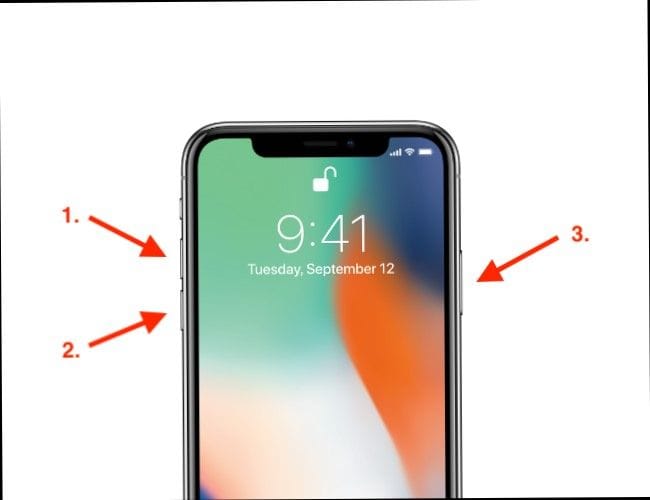
Solution 4 : Désactiver l'enregistrement vidéo à 60 FPS sur l'iPhone
Par défaut, les iPhones sont configurés pour enregistrer des vidéos à 30 FPS, mais les nouvelles générations offrent un enregistrement plus fluide de 60 FPS avec une résolution de 1080p. Les vidéos à haute fréquence d'images peuvent vous donner des vidéos fluides, mais elles ne seront pas sans scintillement. Désactivez l'enregistrement vidéo à 60 FPS pour obtenir des vidéos sans scintillement.
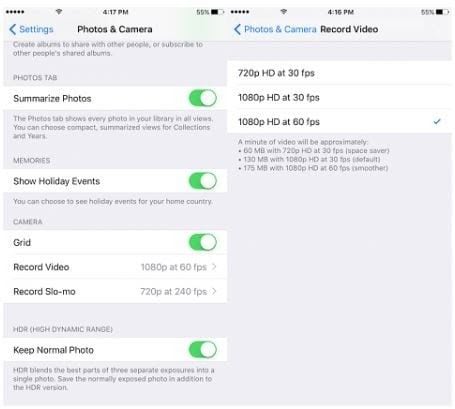
Partie 3. Comment éviter le scintillement lors de l'enregistrement de vidéos?
Le scintillement est un problème courant qui est causé par certaines combinaisons de fréquences d'images et de vitesses d'obturation sous un éclairage artificiel. Il est préférable d'éviter le scintillement pendant la prise de vue que de réparer vos vidéos par la suite. Il existe plusieurs façons d'empêcher le scintillement. Les causes sur le scintillement vidéo joue également un rôle important pour vous débarrasser de ce problème vidéo.
Raisons du scintillement des vidéos
Le scintillement de la vidéo peut être causé lors de l'enregistrement dans les situations ou conditions suivantes :
- En raison des ampoules fluorescentes et des néons
Si vous avez déjà filmé des ampoules fluorescentes ou des néons (lumières artificielles), vous avez certainement remarqué l'aspect le plus frustrant de ces lumières qui produisent un scintillement indésirable dans le métrage. Cela se produit généralement parce que la fréquence d'obturation de votre caméra est différente de celle de la source lumineuse, ou en raison de la nature de la lumière émise.
- En raison d'une source vidéo cor cor corrompue
Parfois, même après avoir tourné et revu le plan/vidéo parfait, il peut y avoir des scintillements. Parce que votre source de données qui est parcourue par votre appareil pour exécuter ou lancer vos fichiers vidéo est corrompue en raison de certaines raisons anonymes.
Il n'y a pas toujours une seule raison à cela. Il peut être causé par diverses raisons telles qu'une panne du support de stockage, une perte soudaine d'énergie, un téléchargement partiel, une attaque de virus sur votre support de stockage, une corruption de l'en-tête et un logiciel malveillant sur votre appareil.
- Lors de la prise de vue d'une vidéo au ralenti ou d'un Time Lapse
Si vous travaillez dans le domaine de la vidéographie time-lapse ou de l'animation stop, il est fort probable que vous ayez déjà été confronté au problème commun de l'éclairage incohérent ou de la luminance. Peu importe que vous ne changiez pas les réglages de l'objectif ou de la caméra, le scintillement persiste, ce qui est en fait dû à une moindre disponibilité de la lumière.
De plus, lors de la prise de vue de mouvements lents, il est toujours nécessaire de disposer d'une plus grande quantité de lumière et d'une caméra spéciale à faible luminosité, dotée d'un plus grand nombre de FPS (images par seconde). Si vous ne disposez pas de ces options, vous risquez de générer des scintillements pendant la prise de vue.
- Image par seconde et vitesse d'obturation
En matière de vidéo, la fréquence d'images et la vitesse d'obturation vont de pair, c'est ce qu'on appelle la règle de l'obturateur à 180 degrés. Cette règle consiste à doubler la fréquence d'images pour la vitesse d'obturation. Par exemple, si votre fréquence d'images est fixée à 24 ips, vous devez régler votre obturateur sur le double de la vitesse pour correspondre à 1/50. Techniquement, cela devrait être 1/48, mais la plupart des appareils photo n'ont pas cette possibilité.
- En raison du flou de mouvement
Le flou de mouvement est quelque chose qui n'est pas facile à capturer. Si vous souhaitez obtenir un flou de mouvement et que vous disposez d'un appareil photo capable de filmer à 6 images par seconde ou plus, vous devez utiliser une vitesse d'obturation plus rapide pour prendre la photo parfaite avec un flou de mouvement. Sinon, votre vidéo peut produire un scintillement indésirable.
En outre, la quantité de flou de mouvement dont vous avez besoin dans votre métrage dépend également de votre choix artistique. Cependant, la plupart des films utilisent une règle standard de flou de mouvement avec une règle d'obturation à 180 degrés, qui stipule que la vitesse d'obturation doit être deux fois supérieure à la fréquence d'images pour éviter tout scintillement ou perturbation.
Voici des conseils et astuces pour empêcher la création de vidéo avec des scintillement:
- Préférez les prises de vue en lumière naturelle
Les lumières sont l'élément le plus crucial lorsqu'il s'agit de tourner une vidéo. Pour éviter le scintillement dans vos vidéos, préférez le tournage en lumière naturelle. C'est la solution ultime à tous vos problèmes de scintillement.
- Paramètres de l'appareil photo
Bien que les lumières puissent résoudre la plupart de vos problèmes, vous devez tout de même contrôler les réglages de votre appareil photo, notamment la fréquence d'images et la vitesse d'obturation. La valeur de ces deux éléments doit être aussi proche que possible.
Par exemple, si votre vitesse d'obturation est réglée sur 125 et que la fréquence d'images est loin d'atteindre cette valeur, vous risquez fort de constater un scintillement dans vos vidéos. Essayez de garder les deux valeurs aussi proches que possible, mais pas identiques. Vous pouvez essayer de régler la fréquence d'images de 120 ips et la vitesse d'obturation sur 125.
- Outil anti-scintillement
La technologie nous a toujours épargné de nombreuses choses techniques compliquées. Vous pouvez utiliser l'application de calcul de l'outil anti-scintillement juste avant de commencer la prise de vue, qui vous permettra de trouver une combinaison de vitesse d'obturation et de cadence d'images anti-scintillement lorsque vous prenez des photos sous des lumières artificielles.
- Votre appareil photo est-il équipé d'un capteur CMOS?
Les caméras dotées de capteurs CMOS avancés sont désormais connues pour éviter les effets de scintillement produits par les lampes LED fluorescentes, les feux de signalisation et autres lumières artificielles. Sony a mis au point une série de caméras de ce type pour éviter l'effet de scintillement pendant l'enregistrement des séquences vidéo. Vous pouvez donc opter pour ce type de caméra si vous souhaitez éviter les effets de scintillement frustrants dans les domaines du cinéma et de l'enregistrement en direct.
- NTSC OU PIL
Lorsque vous filmez quelque chose, vous devez savoir que la fréquence d'éclairage a une grande importance, comme nous l'avons vu plus haut. Si vous filmez dans la région de l'Amérique, choisissez les paramètres NTSC dans votre caméra et si vous faites de même dans la région de l'Europe ou de l'Asie, changez-les en PIL. Cela aidera votre appareil d'enregistrement à comprendre la région et son intensité d'éclairage pour capturer l'image en conséquence.
Conclusion
Voici donc les problèmes, les symptômes et les solutions du scintillement. Nous avons essayé de faire de notre mieux dans cet article pour que vous puissiez en tirer le maximum.
Nous espérons que notre article vous a permis de bien comprendre le concept de scintillement et la manière de le résoudre.
N'oubliez pas de nous faire part de vos réactions dans la boîte de commentaires ci-dessous.



